『FF14』はゲームパッドでも十分に遊べるMMORPGです。
今回の記事では、
などの項目について詳しく解説していきます。
『FF14』においてゲームパッドを使用してクラフター全種類カンストし、零式コンテンツをクリアした筆者がおすすめゲームパッドを紹介します!

また、『FF14』をプレイするにあたってゲーミングPCの購入を考えている方は、快適に遊べるゲーミングPCをまとめた「FF14おすすめゲーミングPC」も参考にしてみてください!
| おすすめコントローラー | ブランド | 接続方式 | 重量 | 搭載機能 |
|---|---|---|---|---|
| Xboxコントローラー | マイクロソフト | 無線/有線 | 約300g | 振動機能 |
HORI PAD Pro | HORI | 有線 | 約290g | 振動機能/音量ボタン/キー配置や感度のカスタマイズ |
| DUALSHOCK 4 | SONY | 無線/有線 | 約210g | タッチパッド/振動機能 |
\Amazonで人気の商品/
\当サイト独自で調査/
FF14におすすめのゲームパッド
ここでは『FF14』に最適なゲームパッドを紹介していきます。
無線を使用したい場合はPCにBluetooth機能が搭載されているか確認しましょう。無ければBluetooth拡張ボードか、アダプタを購入して接続しましょう。
おすすめ一覧にあるゲームパッドはどれも振動機能が搭載されているので『FF14』で釣りをするのに最適です。
| おすすめコントローラー | ブランド | 接続方式 | 重量 | 搭載機能 |
|---|---|---|---|---|
| Xboxコントローラー | マイクロソフト | 無線/有線 | 約300g | 振動機能 |
HORI PAD Pro | HORI | 有線 | 約290g | 振動機能/音量ボタン/キー配置や感度のカスタマイズ |
| DUALSHOCK 4 | SONY | 無線/有線 | 約210g | タッチパッド/振動機能 |
ホリパッドFPSプラス for PS4 | HORI | 有線 | 約240g | タッチパッド/振動機能/連射機能 |
JC-U4013SBK | エレコム | 有線 | 約260g | 振動機能/連射機能 |
Logicool G F710r | ロジクール | 有線 | 約360g | 振動機能 |
Razer Wolverine Ultimate | Razer | 有線 | 約 400g | 振動機能/背面ボタン |
当サイトでは「PS4・PCで使えるコントローラー」も紹介しているので、ぜひ参考にしてみてください。
\Amazonの人気商品/
【純正】Xbox ワイヤレスコントローラー
| 接続方式 | 無線/有線 |
| ブランド | マイクロソフト |
| 重量 | 約300g |
| 搭載機能 | 振動機能 |
- 純正コントローラーなので安心
- 「Xboxコントローラー」は様々なPCゲームに対応しているので他ゲーも安心して遊べる
- 振動機能があるので『FF14』の釣り放置がしやすい
- ワイヤレス機能を使うためにはBluetoothか、別途「ワイヤレスアダプター」の購入が必要
【マイクロソフト公認】HORI PAD Pro
| 接続方式 | 有線 |
| ブランド | HORI |
| 重量 | 約290g |
| 搭載機能 | 振動機能/音量コントロールボタン/専用アプリでキー配置や感度のカスタマイズ |
- マイクロソフト公認の「HORI」社が生産するゲームパッド
- 最大4つまでのプロファイルを作成して、状況に応じたゲームパッドのカスタマイズが可能
- 音量コントロールボタンがゲームパッドに搭載されているので、手元で調整が可能
【定番】SONY DUALSHOCK 4
| 接続方式 | 無線/有線 |
| ブランド | SONY |
| 重量 | 約210g |
| 搭載機能 | タッチパッド/振動機能 |
- 安心の純正コントローラーでPCに挿せばすぐ『FF14』で使用可能
- 無線でも有線でも使用できるので、急な充電切れでもすぐ充電できる
- 無線利用にはBluetooth機能がPCに必要
- 在庫が少ないのでなかなか定価で購入できる機会がない
【連射機能搭載】ホリパッドFPSプラス for PS4
| 接続方式 | 有線 |
| ブランド | HORI |
| 重量 | 約240g |
| 搭載機能 | タッチパッド/振動機能/連射機能 |
- タッチ機能搭載で純正コントローラーと遜色なく使用できる
- 連射機能は『FF14』では必要はないが、他ゲーで活躍できる
- 価格が純正コントローラーよりも安い
【超格安】エレコム JC-U4013SBK
| 接続方式 | 有線 |
| ブランド | エレコム |
| 重量 | 約260g |
| 搭載機能 | 振動機能/連射機能 |
- 価格のやすさと耐久力の両立を実現
- 振動機能があるので『FF14』で釣り放置が可能
- 安心のエレコム製
【FF14推奨の機器】Logicool G F710r
| 接続方式 | 有線 |
| ブランド | ロジクール |
| 重量 | 約360g |
| 搭載機能 | 振動機能/スポーツモードでアナログ軸の操作が可能 |
- PSシリーズの標準コントローラーと同じタイプのレイアウトだから使いやすい
- トリガーボタンは軽いため、L2R2ボタンを押す頻度の高い『FF14』にピッタリ
- ロジクールのソフトウェアを使うとボタンとコントロールの設定変更が可能
【高級感とフィット感】Razer Wolverine Ultimate
| 接続方式 | 有線 |
| ブランド | Razer |
| 重量 | 約385g |
| 搭載機能 | 背面ボタン |
- ゲームパッドを手に持った時のフィット感やスイッチの押し具合に拘った形状
- 背面ボタンのメカニカルスイッチを自分好みにカスタマイズ可能
- 高級感があり、目を惹くデザイン
ゲームパッドとマウス&キーボードの違い

ゲームパッドとマウス&キーボードでは操作性が大きく異なってきます。
ここではゲームパッドとマウス&キーボードの大きな違いを解説していきます。
押せるボタンの数が違う

マウス&キーボードは、キーやマウスボタンの数だけゲーム内のアクションを割り振ることができて自分好みの操作環境を構築することが出来ます。
一方ゲームパッドはマウス&キーボードに比べてボタンが少ないので、割り振れるアクションは少ないですが、同時押しなどの操作を駆使して行えるアクションを増やしています。
『FF14』においては、ゲームパッドの操作に細かく対応できるような設定が可能で、キーボードに引けを取らないほどのアクション数を設定できます。
ボタンの押しやすさが違う
マウス&キーボードは押せるボタンは多いのですが、押せるボタンが多いゆえに誤操作や押しにくいボタンが存在します。
例として「WASDキー」で移動操作しつつ「数字キー」を押そうとすると、一瞬「WASDキー」のどれかから指を離して操作しないといけません。
激しい操作が必要な場面ではマウスボタンなどに「数字キー」を操作を割り振るなど、工夫が必要になってきます。
一方ゲームパッドは、あらかじめボタンをすぐ押せるように持つことができるので、とっさのアクションもすぐ対応できます。
視点移動や移動操作の円滑さが違う
マウス&キーボードは移動操作に「WASDキー」、視点移動にマウスを使用することが一般的です。
マウスでの視点移動は精度に優れ、主にFPSゲームにおいてはマウスの方が有利に働く場面が多いです。
しかし「WASDキー」は、8方向にしか対応できず、繊細な動きがあまりできません。
一方ゲームパッドは、スティック操作で移動が行なえるのでアクション性の高いゲームなどで有利に働きます。
視点移動は基本的に右スティックで行うことになるため、マウスと比べると精密さに欠けます。
しかしFPSなどのゲームにはゲームパッドのエイムに補正をかける「エイムアシスト」が搭載されているので、FPSでゲームパッドが不利になるとは一概には言えません。
操作する姿勢が違う

マウス&キーボードでの操作は手を前に出して行うため、姿勢が前のめりになりやすいです。
PCデスクや椅子を調節することで楽な環境を構築することは出来ますが、ゲームパッドのように腕を楽にした体勢でゲームをプレイすることは難しいです。
また当サイトでは、「おすすめのゲーミングチェア」も紹介しているので、長時間ゲームをプレイする方ぜひ参考にしてみてください。
\Amazonで人気の商品/
\当サイト独自で調査/
コントローラーでマクロ機能を使うメリット・デメリット
『FF14』でゲームパッドを使用するメリット・デメリットを具体的に解説していきます。
『FF14』をゲームパッドで遊ぶメリット
長時間プレイしやすい
MMORPGは基本的に長時間プレイすることが多いジャンルのゲームです。
長時間プレイするにあたって、姿勢を楽にすることができることは健康面から見ても重要なメリットです。
ゲームパッドでのゲームプレイは楽な姿勢を取りやすいので『FF14』を長時間プレイするのであればゲームパッドを選択肢に入れてみましょう。
ウィンドウを非アクティブにしていても操作できる
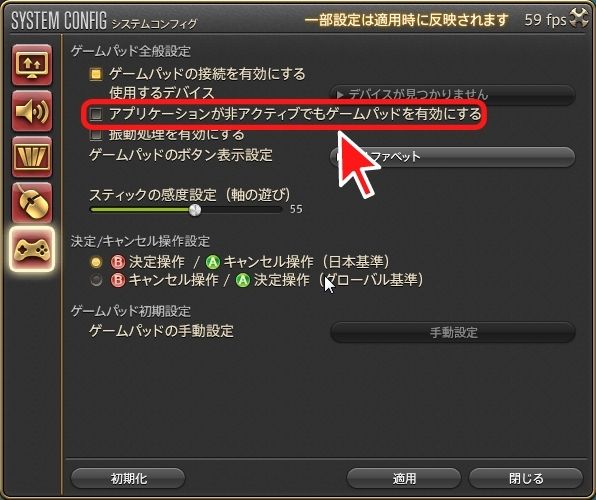
『FF14』はゲームウィンドウを非アクティブにしていても、ゲームパッドで操作できる設定があります。
これによって何が行えるかというと「釣り」「制作」などの作業をコントローラーのボタンを押すだけで行っている間に、他の作業をPCで行えるようになります。
釣りをしながら別ゲーをやったり、生配信へのコメントをするなどの事ができるのは、作業的なことを『FF14』で行っている間の暇つぶしになるので大きなメリットと言えます。
細かい移動が可能
『FF14』のダンジョンやレイドには、様々なギミックが存在します。
そのギミックをこなすために細かい移動が必要な場面も多々あり、失敗すればまた最初から挑戦することになります。
ゲームパッドで細かい移動がしやすくなることによって、ギミック処理が円滑に行えるようになることは大きなメリットと言えます。
『FF14』をゲームパッドで遊ぶデメリット
UIなどの操作に時間がかかる
ゲームパッドの場合、各ウィンドウやキャラクターの選択をする際、タッチパッドを押したり「トリガー+LR1ボタン」などで選択しなければなりません。
慣れれば苦にならないといえばそれまでですが、マウス&キーボード操作に比べるとスムーズとは言えません。
チャットが打ちにくい
『FF14』でゲーム内チャットやマクロコマンドを入力する機会は多いです。
その際にいちいちゲームパッドの文字入力ウィンドウを出して打ち込んでいては時間がかなりかかります。
マウスオーバーマクロ「<mo>」が使用できない
『FF14』はマクロ機能を使用することが出来ます。
マクロ機能とは、ゲーム内の複数のアクションをボタン一つで行えるようにコマンドを入力することで、人間の操作では不可能なことや、アクションを省略して利便性を上げることができる機能です。
その中でも「マウスオーバーコマンド」という機能は、マウスでないと実質的に使用不可能なコマンドです。
代表的な例として「/ac ケアル <mo>」というマウスオーバーマクロがあります。
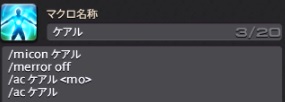
このマクロは「マウスに重なっている対象にケアルを実行」というコマンドが入力されています。
ゲームパッドでマウスカーソルを操作するとなると、タッチパネルでモタモタとカーソルを動かすことになるので、とっさにアクションを行うことを目的とした「マウスオーバーマクロ」は、ゲームパッドに使用できるとは言えません。
\Amazonで人気の商品/
\当サイト独自で調査/
FF14用のゲームパッドの選び方
ここでは何を基準にゲームパッドを選べばいいか紹介していきます。
ボタンの押しやすさで選ぶ

『FF14』をゲームパッドでプレイする際に最も酷使するのが「LRトリガー」です。
LかRのトリガーを押しながら各種ボタンを押すことで、最大32個のスキルスロットが使えるようになるので「LRトリガー」の押しやすさは重要です。
有線か無線かで選ぶ
基本的に無線ゲームパッドであれば、コードを気にせずに済むので自由な体勢でプレイが可能です。
コード類もごちゃごちゃしないので、充電する手間を煩わしく感じないのであれば、無線ゲームパッドをおすすめします。
コンテンツに参加している最中に充電切れを起こすのが嫌だと言う人は、有線コントローラーを選ぶと良いでしょう。
サイズや重量で選ぶ
サイズや重量は長時間プレイするためには重要ですが、ゲームパッドを膝の上においてプレイするのであれば、そこまで重量は気にしなくても良いです。
サイズは自分の手に合ったものを選ぶ必要があるので実際に触るか、寸法を見て確認しましょう。
あまりにも小さかったり大きいゲームパッドを使用する事はかえって操作性が悪くなります。
ゲームパッドの機能性で選ぶ
タッチパッドが搭載されているゲームパッドを選ぶと、マウスカーソルの操作が行いやすいので、マウスと併用して遊ばない場合はタッチパッド搭載型のゲームパッドを選ぶと良いでしょう。
振動機能付きのゲームパッドであれば、『FF14』の釣りコンテンツにおいて放置している際に、釣れたら振動でお知らせしてくれるので非常に便利になります。
価格帯で選ぶ
タッチパッド、キーボード、連射や振動機能も要らないのであれば2,000円前後のゲームパッドで充分です。
他のゲームをPCでプレイする際の互換性を重視するのであれば「Xboxコントローラー」がベストです。
『FF14』は「Playstationコントローラー」と「Xboxコントローラー」に公式対応しているのでどちらか好みの方を選ぶと良いでしょう。
「Playstation」や「Xbox」純正のコントローラーは公式ストアで買うと7,000~10,000円前後しますが様々なゲームへの互換性に優れます。
\Amazonで人気の商品/
\当サイト独自で調査/
マクロ機能つきコントローラーに関するよくある質問
- 勝手に視点が回転したり、キャラが回転するのですが
-
PCのデバイス設定で、スティックの反応する領域を再設定する必要があります。
それでも治らない場合は、初期不良か経年劣化の可能性があるので、返品対応や買い替えることをおすすめします。
- 連射機能って『FF14』でBANされないの?
-
あからさまな高速でチャット連打でBANされた例がありますが、正直に言うとグレーゾンです。
万全を期すのであれば連射機能を使用したプレイは控えましょう。
そもそも『FF14』は連射機能などなくても支障がありませんし、マクロ機能で連打マクロを組めばいいだけの話なので困りません。
- 結局キーボードの方が戦闘で有利なの?
-
そんなことはありません。
エンドコンテンツにはゲームパッドプレイヤーもたくさんいますし、実際に筆者も「零式コンテンツ」にゲームパッドで参加して消化していました。
ゲームパッドでも満足できる操作が可能なように『FF14』のスタッフはかなり気を使っているので、工夫次第で差はほぼないと思って良いでしょう。
- FF14だけゲームパッドが認識しない
-
FF14の設定内で使用するデバイスの一覧部分をチェックして、接続しているものになっているか確認してみてください。
複数のゲームパッドデバイスを接続している場合は一度外して、一つだけに絞ってみるのも試してみてください。
\Amazonで人気の商品/
\当サイト独自で調査/
マクロ機能つきコントローラーのまとめ
| おすすめコントローラー | ブランド | 接続方式 | 重量 | 搭載機能 |
|---|---|---|---|---|
| Xboxコントローラー | マイクロソフト | 無線/有線 | 約300g | 振動機能 |
HORI PAD Pro | HORI | 有線 | 約290g | 振動機能/音量ボタン/キー配置や感度のカスタマイズ |
| DUALSHOCK 4 | SONY | 無線/有線 | 約210g | タッチパッド/振動機能 |
ホリパッドFPSプラス for PS4 | HORI | 有線 | 約240g | タッチパッド/振動機能/連射機能 |
JC-U4013SBK | エレコム | 有線 | 約260g | 振動機能/連射機能 |
Logicool G F710r | ロジクール | 有線 | 約360g | 振動機能 |
Razer Wolverine Ultimate | Razer | 有線 | 約 400g | 振動機能/背面ボタン |
- 姿勢が楽で疲れにくいので長時間プレイに向く
- とっさの操作がしやすいのでキーボードと遜色なくプレイ可能
- エンドコンテンツにもゲームパッドプレイヤーは普通にいる
- 別ゲーも視野に入れるなら「Xboxコントローラー」がおすすめ
『FF14』はゲームパッドでプレイするユーザーへの配慮に力を入れているゲームです。
その努力のおかげで、エンドコンテンツにもデバイスの問題で参加できないなんてこともありませんし、実際に「絶シリーズ」と言われるエンドコンテンツにもたくさんゲームパッドの方は居ます。
理想としては、チャットやウィンドウ選択などはマウスやキーボードで操作して、戦闘などのアクション部分はゲームパッドというように両方使ったほうが捗ると思います。
こちらの記事では、当サイトが厳選した「初心者向けのおすすめゲーミングPC」を総合的に紹介しています。
「ゲーミングPCの基礎知識」「おすすめBTOショップ」についても解説していますのでこの記事で欲しいゲーミングPCが見つからなかった方はあわせてご確認ください。










